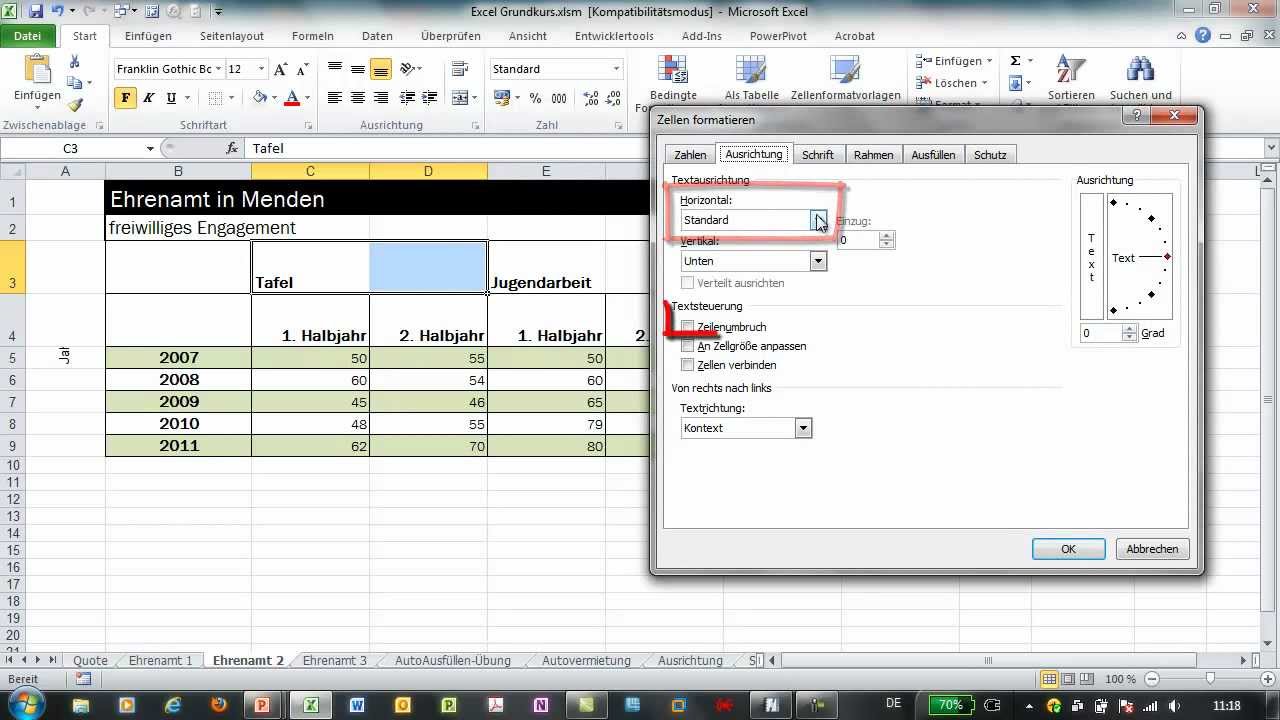Excel Zellen Verbinden mit Text: Der ultimative Guide
Stecken Sie in Excel fest und wollen zwei Zellen mit Text kombinieren, ohne den Inhalt zu verlieren? Die Fusion von Zellinhalten ist eine alltägliche Aufgabe in Excel, die oft Kopfzerbrechen bereitet. Doch keine Sorge, dieser Guide liefert die Lösung. Erfahren Sie, wie Sie Zellen in Excel effektiv zusammenführen und dabei die Kontrolle über den Text behalten.
Die Notwendigkeit, Zelleninhalte zu kombinieren, tritt in Excel in vielen Situationen auf. Manchmal müssen getrennte Daten zu einem sinnvollen Ganzen zusammengeführt werden. Andere Male möchte man Überschriften über mehrere Spalten erstrecken. Wie navigiert man durch diese Herausforderungen und erzielt das gewünschte Ergebnis?
Dieser Artikel beleuchtet die Kunst des Zellverbindens mit Text in Excel. Von den Grundlagen bis zu fortgeschrittenen Techniken deckt dieser Guide alles ab, was Sie wissen müssen. Entdecken Sie die verschiedenen Methoden zum Zusammenfügen von Zellen, bewältigen Sie Formatierungsprobleme und meistern Sie die Kunst der Textmanipulation in Excel.
Zellverbindung in Excel ist mehr als nur das Aneinanderreihen von Inhalten. Es geht darum, die Präsentation Ihrer Daten zu optimieren und die Lesbarkeit zu verbessern. Dieser Artikel bietet Ihnen das nötige Wissen, um Ihre Excel-Kenntnisse auf die nächste Stufe zu heben.
Ob Sie Anfänger oder erfahrener Excel-Nutzer sind, dieser Leitfaden bietet Ihnen wertvolle Einblicke und praktische Tipps. Machen Sie sich bereit, die Welt der Zellverbindung in Excel zu meistern und Ihre Tabellenkalkulationen auf ein neues Level zu bringen.
Die Funktion "Zellen verbinden" existiert in Excel seit den frühen Versionen. Ursprünglich als einfache Methode zur Erstellung von Überschriften konzipiert, hat sich ihre Anwendung im Laufe der Zeit erweitert. Heute wird sie für vielfältige Aufgaben eingesetzt, von der Datenkonsolidierung bis zur Berichtsgestaltung.
Ein häufiges Problem beim Verbinden von Zellen ist der Datenverlust. Excel behält standardmäßig nur den Wert der oberen linken Zelle bei. Um dieses Problem zu umgehen, können Sie die Funktion "&" verwenden, um Text aus mehreren Zellen zu einem String zu verketten.
Beispiel: Wenn Zelle A1 "Hallo" und Zelle B1 "Welt" enthält, können Sie in Zelle C1 die Formel =A1&" "&B1 eingeben, um "Hallo Welt" zu erhalten. Das Leerzeichen zwischen den Anführungszeichen sorgt für eine Trennung zwischen den Wörtern.
Vorteile der Zellverbindung:
1. Verbesserte Lesbarkeit: Durch das Zusammenführen von Zellen können Sie Überschriften und Beschriftungen erstellen, die sich über mehrere Spalten erstrecken, wodurch die Struktur Ihrer Tabelle verbessert wird.
2. Datenkonsolidierung: Sie können separate Datenelemente zu einem einzigen, aussagekräftigen Wert kombinieren.
3. Professionellere Darstellung: Zellverbindung ermöglicht es Ihnen, Ihre Tabellenkalkulationen optisch ansprechender zu gestalten.
Schritt-für-Schritt-Anleitung:
1. Markieren Sie die Zellen, die Sie verbinden möchten.
2. Klicken Sie auf die Registerkarte "Start".
3. In der Gruppe "Ausrichtung" klicken Sie auf "Zellen verbinden und zentrieren".
Alternativ können Sie die Formel =VERKETTEN(A1;" ";B1) verwenden, um den gleichen Effekt zu erzielen.
Vor- und Nachteile der Zellverbindung
| Vorteile | Nachteile |
|---|---|
| Verbesserte Lesbarkeit | Datenverlust bei einfacher Verbindung |
| Datenkonsolidierung | Probleme bei der Sortierung und Filterung |
Bewährte Praktiken:
1. Verwenden Sie die &-Funktion für die Textverkettung, um Datenverlust zu vermeiden.
2. Vermeiden Sie übermäßige Zellverbindung, da dies die Datenanalyse erschweren kann.
Häufig gestellte Fragen:
1. Wie kann ich den Text aus zwei Zellen ohne Datenverlust verbinden? Verwenden Sie die &-Funktion oder die VERKETTEN-Funktion.
Zusammenfassend lässt sich sagen, dass die Zellverbindung in Excel ein mächtiges Werkzeug ist, das Ihnen hilft, Ihre Daten effektiv zu präsentieren und zu organisieren. Durch das Verständnis der verschiedenen Methoden und Best Practices können Sie Ihre Tabellenkalkulationen optimieren und die Lesbarkeit verbessern. Beginnen Sie noch heute, die Möglichkeiten der Zellverbindung in Excel zu erkunden und Ihre Tabellenkalkulationsfähigkeiten zu erweitern!
Wann ist die 306 erforderlich ein umfassender leitfaden
Windows 10 tastenkombinationen anpassen der ultimative guide
Ncaa basketball ergebnisse heute cbs aktuelle spielstande und mehr